Outlookでメールを保存する方法
Outlookでメールを保存する方法を紹介します。
1.問題点
Outlookでメールがたまってきました。
一部のメールをアーカイブなどしたいのですが、方法がわかりません。
ということでOutlookでメールを保存する方法を紹介します。
2.Outlookでメールを保存する
「ファイル」タブをクリック。
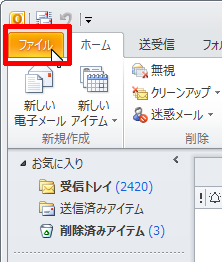
「情報」タブをクリック。
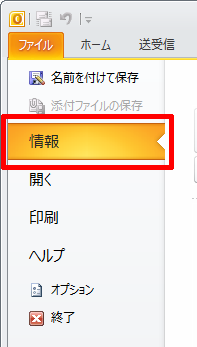
「クリーンアップツール」をクリックして、「古いアイテムの整理」をクリック。
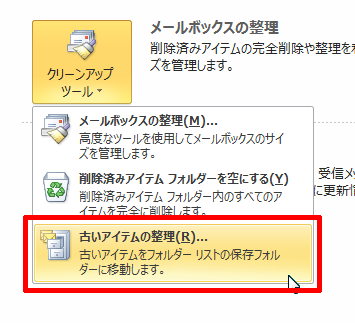
整理したいアイテムを選択し、「以下の日付より古いアイテムを対象とする」の日付を選択し、移動先ファイルを指定します。
ファイルの拡張子は".pst"です。
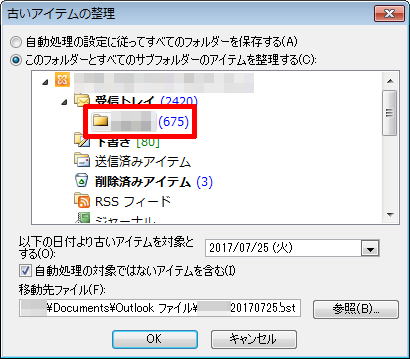
OKをクリックしたら保存が開始します。600件ほどのメールでしたが、保存が完了するまでに数分かかりました。
保存されたファイルは「保存先」というツリーから閲覧することができます。
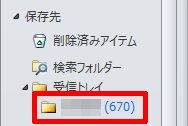
Posted by yujiro このページの先頭に戻る
- Outlookでメールメッセージのヘッダを表示する方法
- OutlookでBcc:を利用する方法
- Outlookメールで返信先を追加する方法
- Outlookのメール作成でオートコレクトを無効にする方法
- Outlookで返信メールをテキスト形式にする方法のまとめ
- Outlookでメールの送受信を分ける方法
- Outlookで返信メールに引用符をつける方法
- Outlookでメールを自動送受信しない方法
トラックバックURL
コメントする
greeting

